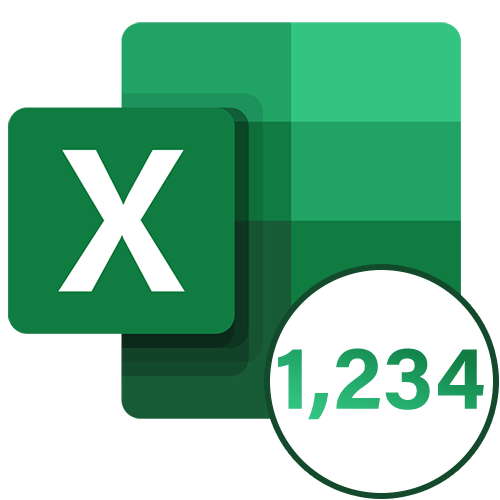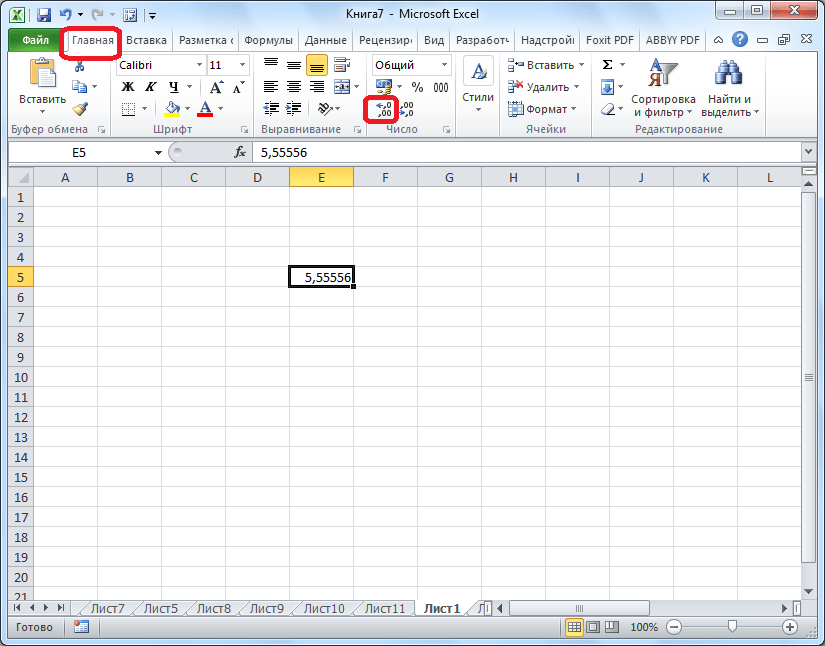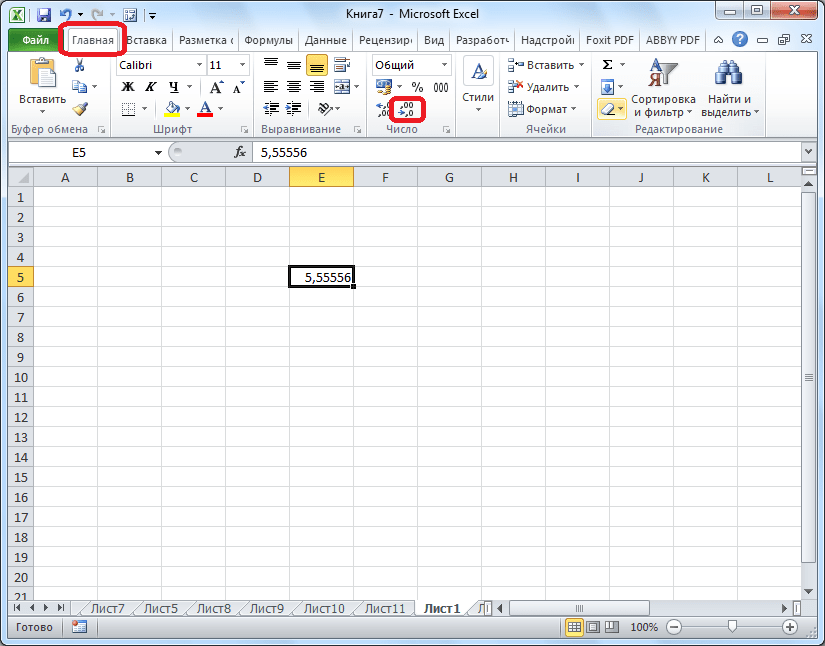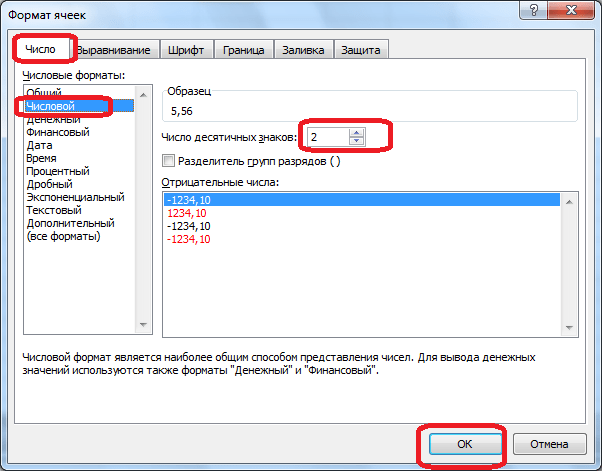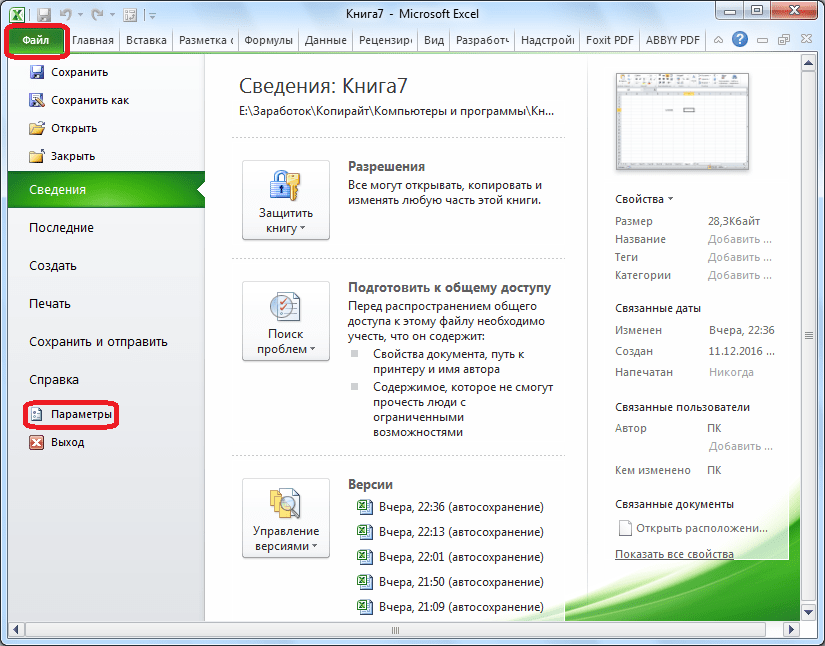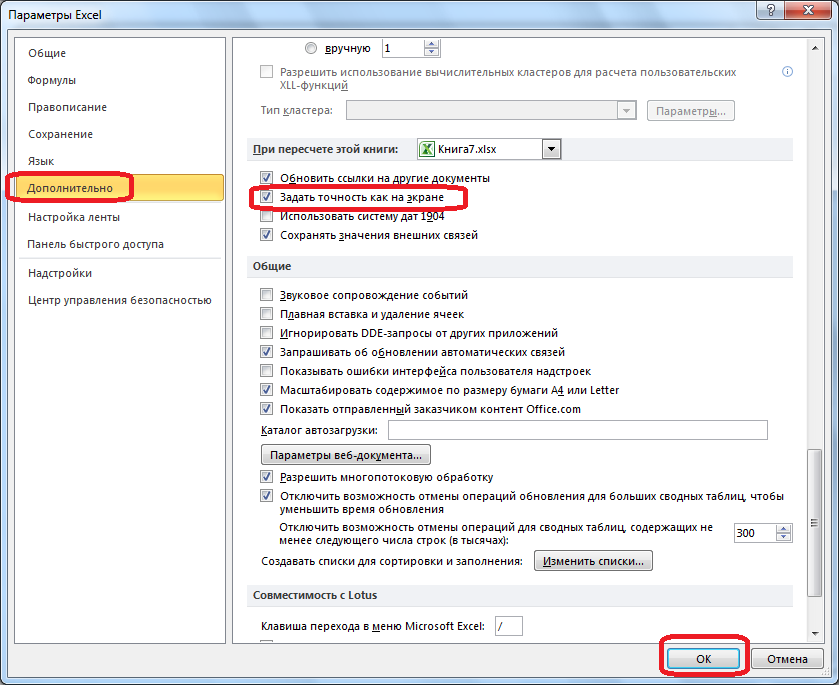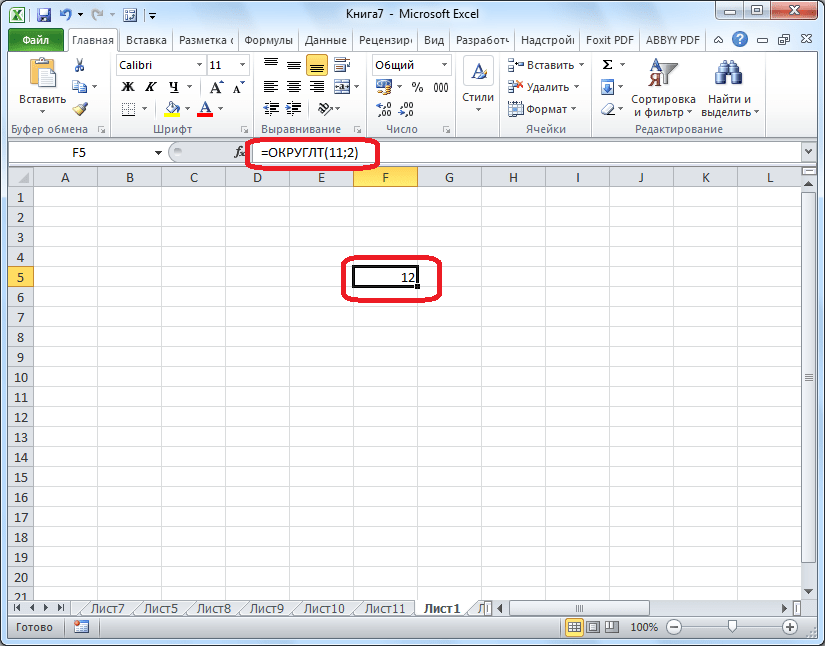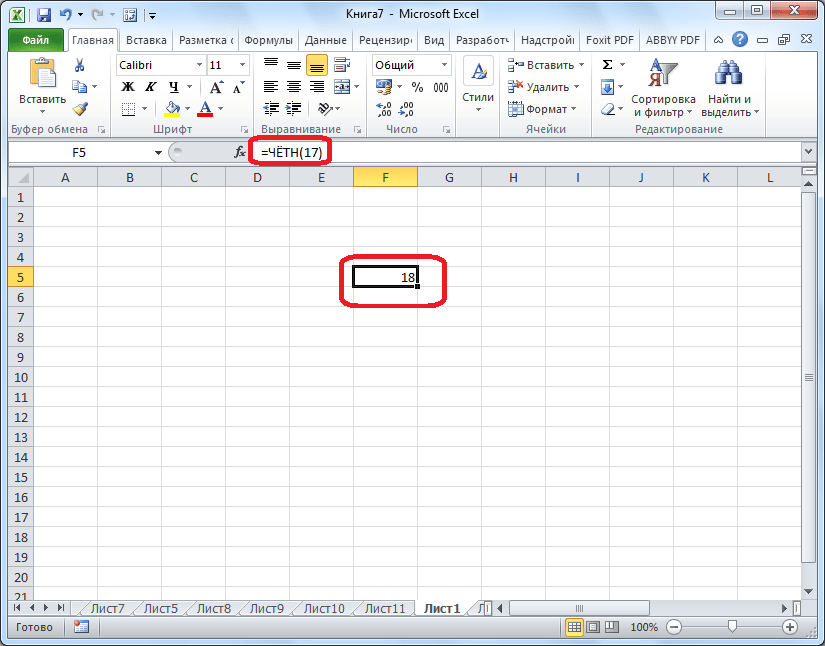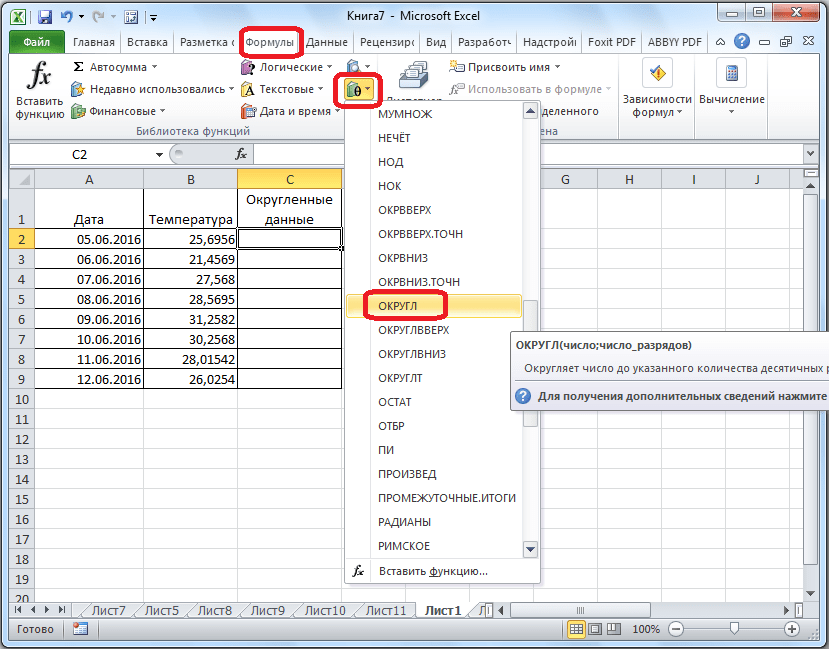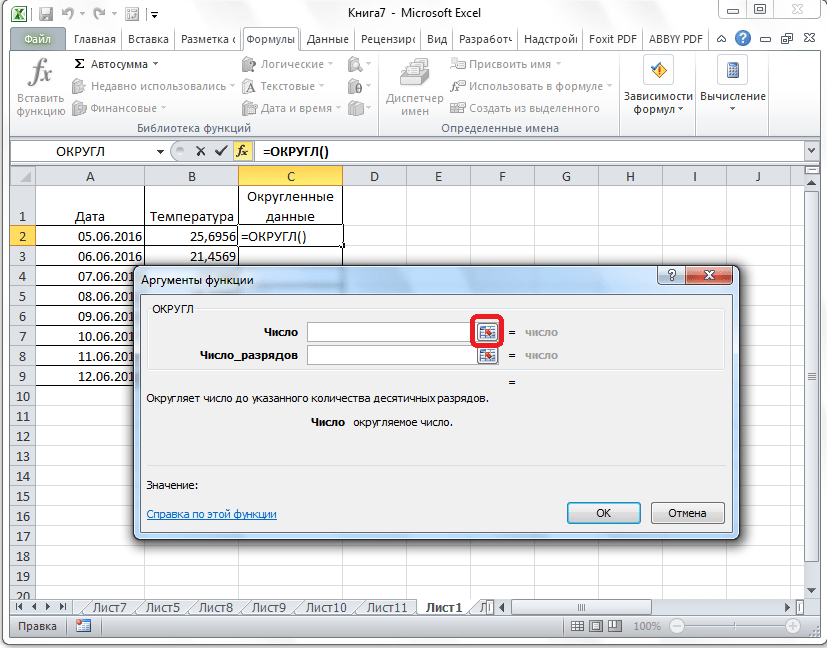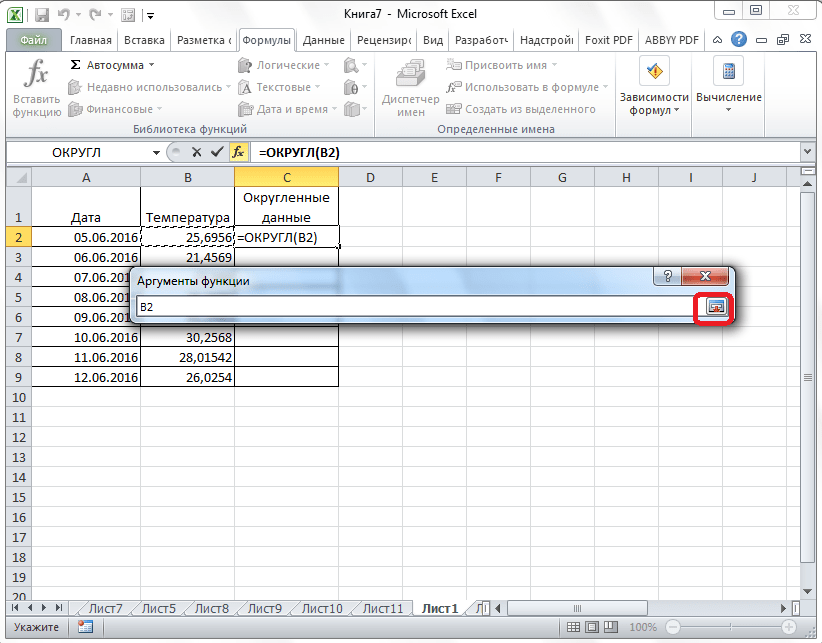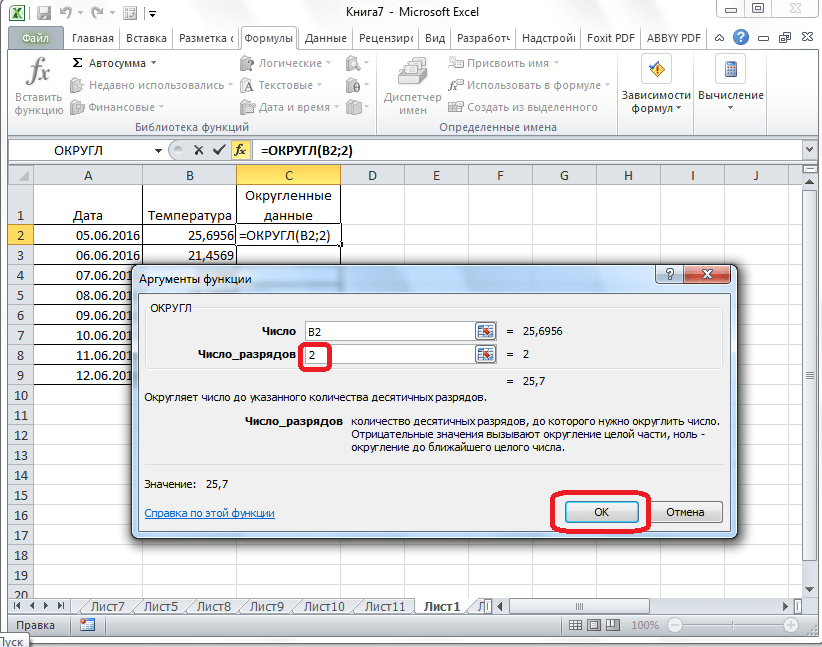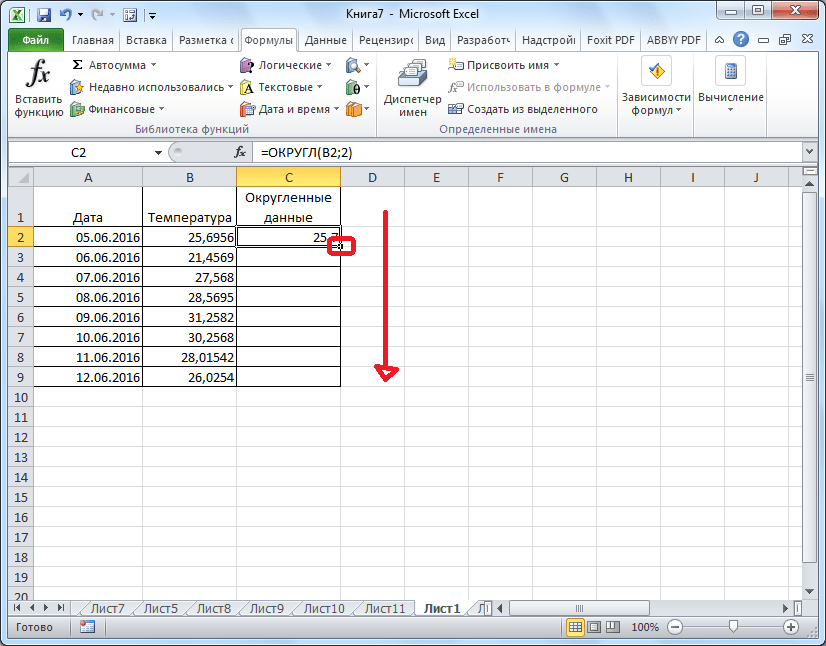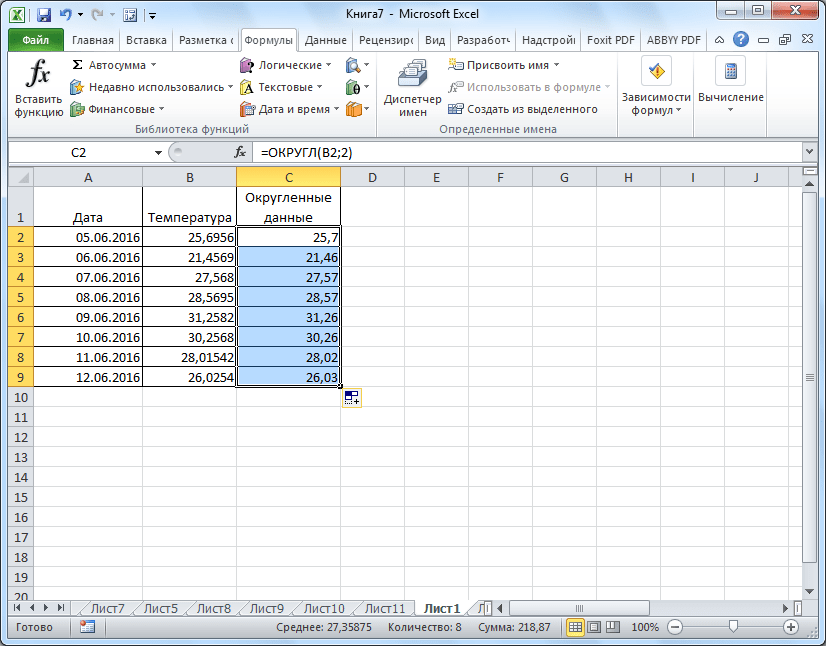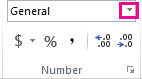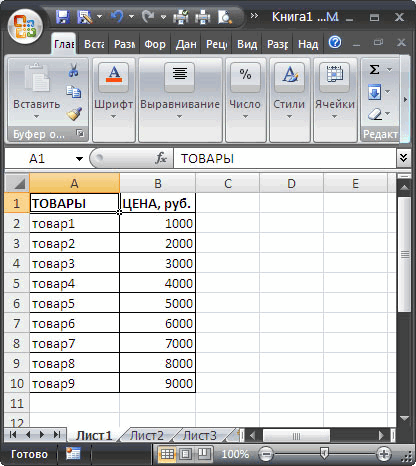что такое уменьшить разрядность
Что такое уменьшить разрядность
Общий числовой формат используется по умолчанию. В большинстве случаев числа, имеющие общий формат, отображаются так, как они были введены с клавиатуры.
В процессе работы общий числовой формат используют для отказа от других числовых форматов. Для установки общего формата проще всего воспользоваться раскрывающимся списком Числовой формат.
Установка разделителя групп разрядов
Оформление числовых данных с разделителем групп разрядов позволяет отображать в ячейке пробелы между группами разрядов: тысячи, миллионы, миллиарды и т. д.
Выделите ячейку или диапазон ячеек.
.Нажмите кнопку Формат с разделителем группы Число вкладки Главная
Форматы отрицательных чисел
Используя окно диалога, приведенное на рисунке выше для удобства просмотра данных можно установить отображение отрицательных чисел красным цветом. Знак минус (-) при этом можно отображать или не отображать в зависимости от выбранного образца.
Форматы дробных чисел
Изменение разрядности десятичных дробей
Изменение разрядности позволяет изменять количество знаков после запятой, отображаемое в ячейке.
Форматы простых дробей
Microsoft Excel позволяет отображать десятичные дроби в виде простых дробей. Дробный формат округляет десятичную дробь до ближайшей простой дроби в соответствии с выбранным типом.
Выделив ячейку или диапазон ячеек, откройте вкладку Число диалогового окна Формат ячейки. В списке Числовые форматы выберите Дробный, в списке Тип выберите необходимый формат.
Дробный формат отображает в простых дробях только десятичные дроби. Отображение целых чисел не изменяется. В отформатированную таким образом ячейку можно вводить простую дробь, например, 1/2, или 3 1/3. Во втором случае между целой и дробной частью вводится пробел.
Процентный формат
Процентный формат позволяет установить обозначение знака процента (%) для числа, отображаемого в ячейке. Обычно это используют для представления результатов вычислений.
Для выделенной ячейки или диапазон ячеек нажмите кнопку Процентный формат 
По умолчанию в процентном формате число отображается без десятичных разрядов. Для установки необходимого количества десятичных разрядов процентного формата можно воспользоваться кнопками Увеличить разрядность 

Для чисел, введенных с клавиатуры, процентный формат изменяет отображение не только в ячейке, но и в строке формул. Например, число 0,3 после применения процентного формата будет отображаться и в ячейке, и в строке формул как 30%. На результатах вычислений это никак не сказывается.
Экспоненциальный формат
Экспоненциальный формат используется для отображения очень больших или очень маленьких чисел в экспоненциальной записи.
Финансовый и денежный формат
Установка финансового или денежного формата позволяет отображать в ячейке число с указанием денежной единицы. Финансовый формат можно установить с использованием кнопки Финансовый числовой формат 
Если требуемой денежной единицы нет в списке, выберите команду Другие финансовые форматы.
Откроется вкладка Число диалогового окна Формат ячеек, в раскрывающемся списке Обозначение выберите обозначение нужной денежной единицы.
В денежном формате, в отличие от финансового, можно выбрать способ отображения отрицательных чисел. Кроме того, денежный и финансовый формат отличаются способом выравнивания обозначения денежной единицы и знака минус (-) у отрицательных значений.
В списке Обозначение финансового и денежного форматов можно найти условные обозначения денежных единиц всех государств Европы, некоторых других стран, а также коды валют почти 200 стран всего мира.
Кроме того, в обоих случаях в счетчике Число десятичных разрядов при необходимости можно установить количество десятичных разрядов.
Для установки финансового формата с указанием российской денежной единицы (р.) достаточно выделить ячейки и нажать кнопку Финансовый числовой формат.
Для установки финансового или денежного формата с указанием российской денежной единицы можно также воспользоваться раскрывающимся списком Числовой формат.
Форматирование дат и времени
Формат даты
Установка формата даты позволяет изменить представление даты, отображаемой в ячейке.
1.Выделите ячейку или диапазон ячеек.
2.Откройте вкладку Число диалогового окна Формат ячейки.
3.В списке Числовые форматы выберите Дата, в списке Тип выберите необходимый формат. При необходимости предварительно в раскрывающемся списке Язык выберите язык, в стандартах которого будет отображена дата.
Для установки краткого или длинного формата даты можно также воспользоваться раскрывающимся списком Числовой формат.
Формат времени
Установка формата времени позволяет изменить представление времени, отображаемое в ячейке.
Текстовый формат
Текстовый формат используется в тех редких случаях, когда ячейку, содержащую числовые значения, необходимо оформлять как текстовую. Это может потребоваться, например, при создании в ячейке верхних и нижних индексов.
Для установки текстового формата можно воспользоваться раскрывающимся списком Числовой формат.
Также можно при вводе числа первым ввести знак ‘ (апостроф). В этом случае все введенное после него воспримается как текст, а сам знак на экране не отображается.
Дополнительные форматы
Дополнительные форматы используют для удобства ввода номеров телефонов, почтовых индексов, табельных номеров. Этот формат обычно устанавливают еще до ввода данных в ячейки.
Например, после установки формата Табельный номер (язык Русский) при вводе цифр таберьного номера можно отображать незначащие цифры, например, 04512..
Округление числа в Excel
Предположим, что необходимо округить число до ближайшего целого, так как десятичная часть не имеет для вас значения. Или вы хотите округление числа до кратного 10, чтобы упростить аппроксимацию сумм. Существует несколько способов округлки числа.
Изменение количества знаков после запятой без изменения значения
На листе
Выделите ячейки, формат которых требуется изменить.
Чтобы после запятой отображалось больше или меньше знаков, на вкладке Главная в группе Число нажмите кнопку Увеличить разрядность 

Во встроенном числовом формате
На вкладке Главная в группе Число щелкните стрелку рядом со списком числовых форматов и выберите пункт Другие числовые форматы.
В списке Категория выберите значение Денежный, Финансовый, Процентный или Экспоненциальный в зависимости от типа данных.
В поле Число десятичных знаков введите требуемое число знаков после запятой.
Округление числа вверх
Используйте функцию ОКРУГЛВВЕРХ. В некоторых случаях может потребоваться использовать функции ЧЁТН и НЕЧЁТ для округления вверх до ближайшего четного или нечетного числа.
Округление числа вниз
Округление числа до ближайшего значения
Округление числа до ближайшего дробного значения
Округление числа до указанного количества значимых разрядов
Значимые разряды — это разряды, которые влияют на точность числа.
В примерах этого раздела используются функции ОКРУГЛ, ОКРУГЛВВЕРХ и ОКРУГЛВНИЗ. Они показывают способы округления положительных, отрицательных, целых и дробных чисел, но приведенные примеры охватывают лишь небольшую часть возможных ситуаций.
В приведенном ниже списке содержатся общие правила, которые необходимо учитывать при округлении чисел до указанного количества значимых разрядов. Вы можете поэкспериментировать с функциями округления и подставить собственные числа и параметры, чтобы получить число с нужным количеством значимых разрядов.
При применении к положительному числу функции ОКРУГЛВНИЗ оно всегда округляется вниз, а при применении функции ОКРУГЛВВЕРХ — вверх.
Функция ОКРУГЛ округляет дробные числа следующим образом: если дробная часть больше или равна 0,5, число округляется вверх. Если дробная часть меньше 0,5, число округляется вниз.
Функция ОКРУГЛ округляет целые числа вверх или вниз аналогичным образом, при этом вместо делителя 0,5 используется 5.
Округление числа до заданного кратного
Иногда может потребоваться округлить значение до кратного заданному числу. Например, допустим, что компания поставляет товары в ящиках по 18 единиц. С помощью функции ОКРУГЛТ можно определить, сколько ящиков потребуется для поставки 204 единиц товара. В данном случае ответом является 12, так как число 204 при делении на 18 дает значение 11,333, которое необходимо округлить вверх. В 12-м ящике будет только 6 единиц товара.
Может также потребоваться округлить отрицательное значение до кратного отрицательному или дробное — до кратного дробному. Для этого также можно применять функцию ОКРУГЛТ.
Округление чисел в Microsoft Excel
При выполнении деления или работе с дробными числами, Excel производит округление. Это связано, прежде всего, с тем, что абсолютно точные дробные числа редко когда бывают нужны, но оперировать громоздким выражением с несколькими знаками после запятой не очень удобно. Кроме того, существуют числа, которые в принципе точно не округляются. В то же время, недостаточно точное округление может привести к грубым ошибкам в ситуациях, где требуется именно точность. К счастью, в программе имеется возможность пользователям самостоятельно устанавливать, как будут округляться числа.
Особенности округления чисел Excel
Все числа, с которыми работает Microsoft Excel, делятся на точные и приближенные. В памяти хранятся числа до 15 разряда, а отображаются до того разряда, который укажет сам пользователь. Все расчеты выполняются согласно хранимых в памяти, а не отображаемых на мониторе данных.
С помощью операции округления Эксель отбрасывает некоторое количество знаков после запятой. В нем применяется общепринятый способ округления, когда число меньше 5 округляется в меньшую сторону, а больше или равно 5 – в большую сторону.
Округление с помощью кнопок на ленте
Самый простой способ изменить округление — это выделить ячейку или группу ячеек и, находясь на вкладке «Главная», нажать на ленте на кнопку «Увеличить разрядность» или «Уменьшить разрядность». Обе кнопки располагаются в блоке инструментов «Число». Будет округляться только отображаемое число, но для вычислений при необходимости будут задействованы до 15 разрядов чисел.
При нажатии на кнопку «Увеличить разрядность» количество внесенных знаков после запятой увеличивается на один.
Кнопка «Уменьшить разрядность», соответственно, уменьшает на одну количество цифр после запятой.
Округление через формат ячеек
Есть возможность также выставить округление с помощью настроек формата ячеек. Для этого нужно выделить диапазон ячеек на листе, кликнуть правой кнопкой мыши и в появившемся меню выбрать пункт «Формат ячеек».
В открывшемся окне настроек формата ячеек следует перейти на вкладку «Число». Если формат данных указан не числовой, необходимо выставить именно его, иначе вы не сможете регулировать округление. В центральной части окна около надписи «Число десятичных знаков» просто укажите цифрой то количество знаков, которое желаете видеть при округлении. После этого примените изменения.
Установка точности расчетов
Если в предыдущих случаях устанавливаемые параметры влияли только на внешнее отображения данных, а при расчетах использовались более точные показатели (до 15 знака), то сейчас мы расскажем, как изменить саму точность расчетов.
Применение функций
Если же вы хотите изменить величину округления при расчете относительно одной или нескольких ячеек, но не хотите понижать точность расчетов в целом для документа, в этом случае лучше всего воспользоваться возможностями, которые предоставляет функция «ОКРУГЛ» и различные ее вариации, а также некоторые другие функции.
Среди основных функций, которые регулируют округление, следует выделить такие:
Функцию можно вводить, как в ячейку, так и в строку функций, предварительно выделив ту ячейку, в которой она будет находиться. Перед каждой функцией следует ставить знак «=».
Существует и несколько другой способ введения функций округления. Его особенно удобно использовать, когда есть таблица со значениями, которые нужно преобразовать в округленные числа в отдельном столбике.
Как видим, существуют два основных способа округлить видимое отображение числа: с помощью кнопки на ленте и путем изменения параметров формата ячеек. Кроме того, можно изменить и округление реально рассчитываемых данных. Это также можно сделать по-разному: изменением настроек книги в целом или применением специальных функций. Выбор конкретного метода зависит от того, собираетесь ли вы применять подобный вид округления для всех данных в файле или только для определенного диапазона ячеек.
Помимо этой статьи, на сайте еще 12486 инструкций.
Добавьте сайт Lumpics.ru в закладки (CTRL+D) и мы точно еще пригодимся вам.
Отблагодарите автора, поделитесь статьей в социальных сетях.
В excel уменьшить разрядность
В excel уменьшить разрядность
Общий числовой формат используется по умолчанию. В большинстве случаев числа, имеющие общий формат, отображаются так, как они были введены с клавиатуры.
В процессе работы общий числовой формат используют для отказа от других числовых форматов. Для установки общего формата проще всего воспользоваться раскрывающимся списком Числовой формат.
Установка разделителя групп разрядов
Оформление числовых данных с разделителем групп разрядов позволяет отображать в ячейке пробелы между группами разрядов: тысячи, миллионы, миллиарды и т. д.
Выделите ячейку или диапазон ячеек.
.Нажмите кнопку Формат с разделителем группы Число вкладки Главная
Форматы отрицательных чисел
Используя окно диалога, приведенное на рисунке выше для удобства просмотра данных можно установить отображение отрицательных чисел красным цветом. Знак минус (-) при этом можно отображать или не отображать в зависимости от выбранного образца.
Форматы дробных чисел
Изменение разрядности десятичных дробей
Изменение разрядности позволяет изменять количество знаков после запятой, отображаемое в ячейке.
Форматы простых дробей
Microsoft Excel позволяет отображать десятичные дроби в виде простых дробей. Дробный формат округляет десятичную дробь до ближайшей простой дроби в соответствии с выбранным типом.
Выделив ячейку или диапазон ячеек, откройте вкладку Число диалогового окна Формат ячейки. В списке Числовые форматы выберите Дробный, в списке Тип выберите необходимый формат.
Дробный формат отображает в простых дробях только десятичные дроби. Отображение целых чисел не изменяется. В отформатированную таким образом ячейку можно вводить простую дробь, например, 1/2, или 3 1/3. Во втором случае между целой и дробной частью вводится пробел.
Процентный формат
Процентный формат позволяет установить обозначение знака процента (%) для числа, отображаемого в ячейке. Обычно это используют для представления результатов вычислений.
Для выделенной ячейки или диапазон ячеек нажмите кнопку Процентный формат 
По умолчанию в процентном формате число отображается без десятичных разрядов. Для установки необходимого количества десятичных разрядов процентного формата можно воспользоваться кнопками Увеличить разрядность 

Для чисел, введенных с клавиатуры, процентный формат изменяет отображение не только в ячейке, но и в строке формул. Например, число 0,3 после применения процентного формата будет отображаться и в ячейке, и в строке формул как 30%. На результатах вычислений это никак не сказывается.
Экспоненциальный формат
Экспоненциальный формат используется для отображения очень больших или очень маленьких чисел в экспоненциальной записи.
Например, число 62500000000 будет отображена как 6,25E+11, где 6,25 — это мантисса числа, Е — признак десятичной системы счисления, а +11 — степень, в которую возводится основание системы счисления.
Финансовый и денежный формат
Установка финансового или денежного формата позволяет отображать в ячейке число с указанием денежной единицы. Финансовый формат можно установить с использованием кнопки Финансовый числовой формат 
Если требуемой денежной единицы нет в списке, выберите команду Другие финансовые форматы.
Откроется вкладка Число диалогового окна Формат ячеек, в раскрывающемся списке Обозначение выберите обозначение нужной денежной единицы.
В денежном формате, в отличие от финансового, можно выбрать способ отображения отрицательных чисел. Кроме того, денежный и финансовый формат отличаются способом выравнивания обозначения денежной единицы и знака минус (-) у отрицательных значений.
В списке Обозначение финансового и денежного форматов можно найти условные обозначения денежных единиц всех государств Европы, некоторых других стран, а также коды валют почти 200 стран всего мира.
Кроме того, в обоих случаях в счетчике Число десятичных разрядов при необходимости можно установить количество десятичных разрядов.
Для установки финансового формата с указанием российской денежной единицы (р.) достаточно выделить ячейки и нажать кнопку Финансовый числовой формат.
Для установки финансового или денежного формата с указанием российской денежной единицы можно также воспользоваться раскрывающимся списком Числовой формат.
Форматирование дат и времени
Формат даты
Установка формата даты позволяет изменить представление даты, отображаемой в ячейке.
1.Выделите ячейку или диапазон ячеек.
2.Откройте вкладку Число диалогового окна Формат ячейки.
3.В списке Числовые форматы выберите Дата, в списке Тип выберите необходимый формат. При необходимости предварительно в раскрывающемся списке Язык выберите язык, в стандартах которого будет отображена дата.
Для установки краткого или длинного формата даты можно также воспользоваться раскрывающимся списком Числовой формат.
Формат времени
Установка формата времени позволяет изменить представление времени, отображаемое в ячейке.
Текстовый формат
Текстовый формат используется в тех редких случаях, когда ячейку, содержащую числовые значения, необходимо оформлять как текстовую. Это может потребоваться, например, при создании в ячейке верхних и нижних индексов.
Для установки текстового формата можно воспользоваться раскрывающимся списком Числовой формат.
Также можно при вводе числа первым ввести знак ‘ (апостроф). В этом случае все введенное после него воспримается как текст, а сам знак на экране не отображается.
Дополнительные форматы
Дополнительные форматы используют для удобства ввода номеров телефонов, почтовых индексов, табельных номеров. Этот формат обычно устанавливают еще до ввода данных в ячейки.
Например, после установки формата Табельный номер (язык Русский) при вводе цифр таберьного номера можно отображать незначащие цифры, например, 04512..
Уменьшить разрядность числа
Уменьшить разрядность для вертикальной оси графика
Добрый день! помогите пожалуйста, как уменьшить разрядность (убрать все нули после.
Как увеличить разрядность формулой (функцией)?
Надо сцепить 2 ячейки: «Труба» и «20*2». В результате должно получиться «Труба 20*2,0»
Уменьшить разрядность результата вычисления
Здравствуйте форумчани. Произвожу вычисления любого примера. Получается результат с большим.
Разрядность числа нашла, не могу найти сумму цифр числа.
Здравствуйте! Помогите, пожалуйста, доделать задачу. Разрядность числа нашла, не могу найти сумму.
разрядность числа
Помогите, задали определить разрядночть числа через подпрограмму функции. Обычное определение.
Александр4235,
или счелкаете на ячейке правой кнопкой мыши. Выбираете Формат ячеек — Числовой — с правой стороны Число десятичных знаков установить 2 (или сколько вы хотите видеть).
Добавлено через 9 минут
Хотел добавить: по моему лучше округлять не введенное число, а результат, т.к. уменьшается погрешность (округление введенного числа до определенного знака). Пример: у Вас есть 10,9005 тыс. рублей. При введении данного числа у Вас в расчет вступает 10,91 (как будто бы они у Вас есть). Т.е. вы закладываете одни деньги, а в расчете участвуют деньги которых вы не имеете. Округляйте конечный результат, моё мнение.
Округление числа до необходимого десятичного разряда
Если отображение ненужных разрядов вызывает появление знаков ######, или если микроскопическая точность не нужна, измените формат ячеек таким образом, чтобы отображались только необходимые десятичные разряды.
Или если вы хотите округлить число до ближайшего крупного разряда, например, тысячной, сотой, десятой или единицы, используйте функцию в формуле.
Выделите ячейки, которые нужно отформатировать.
На вкладке Главная выберите команду Увеличить разрядность или Уменьшить разрядность, чтобы отобразить больше или меньше цифр после запятой.
С помощью встроенного числового формата
На вкладке Главная в группе Число щелкните стрелку рядом со списком числовых форматов и выберите пункт Другие числовые форматы.
В списке Категория выберите значение Денежный, Финансовый, Процентный или Экспоненциальный в зависимости от типа ваших данных.
В поле Число десятичных знаков введите число знаков после запятой, которые вы хотите отображать.
С помощью функции в формуле
Округлите число до необходимого количества цифр с помощью функции ОКРУГЛ. Эта функция имеет только два аргумента (аргументы — это части данных, необходимые для выполнения формулы).
Первый аргумент — это число, которое необходимо округлить. Он может быть ссылкой на ячейку или числом.
Второй аргумент — это количество цифр, до которого необходимо округлить число.
Предположим, что ячейка A1 содержит число 823,7825. Вот как можно округлить его.
Чтобы округлить до ближайшей тысяч и
Введите =ОКРУГЛ(A1;-3), что равно 100
Число 823,7825 ближе к 1000, чем к 0 (0 кратно 1000 )
В этом случае используется отрицательное число, поскольку округление должно состоятся влево от запятой. Такое же число применяется в следующих двух формулах, которые округляют до сотен и десятков.
Чтобы округлить до ближайших сотен
Введите =ОКРУГЛ(A1;-2), что равно 800
Число 800 ближе к 823,7825, чем к 900. Наверное, теперь вам все понятно.
Чтобы округлить до ближайших десятков
Введите =ОКРУГЛ(A1;-1), что равно 820
Чтобы округлить до ближайших единиц
Введите =ОКРУГЛ(A1;0), что равно 824
Используйте ноль для округления числа до ближайшей единицы.
Чтобы округлить до ближайших десятых
Введите =ОКРУГЛ(A1;1), что равно 823,8
В этом случает для округления числа до необходимого количества разрядов используйте положительное число. То же самое касается двух следующих формул, которые округляют до сотых и тысячных.
Чтобы округлить до ближайших сотых
Введите =ОКРУГЛ(A1;2), что равно 823,78
Чтобы округлить до ближайших тысячных
Введите =ОКРУГЛ(A1;3), что равно 823,783
Округлите число в большую сторону с помощью функции ОКРУГЛВВЕРХ. Она работает точно так же, как функция ОКРУГЛ, за исключением того, что она всегда округляет число в большую сторону. Например, если необходимо округлить число 3,2 до ноля разрядов:
=ОКРУГЛВВЕРХ(3,2;0), что равно 4
Округлите число вниз с помощью функции ОКРУГЛВНИЗ. Она работает точно так же, как функция ОКРУГЛ, за исключением того, что она всегда округляет число в меньшую сторону. Например, необходимо округлить число 3,14159 до трех разрядов:
=ОКРУГЛВНИЗ(3,14159;3), что равно 3,141
Совет: Чтобы познакомиться с другими примерами и поработать с ними в книге Excel Online, см. статьи Функция ОКРУГЛ,Функция ОКРУГЛВВЕРХ и Функция ОКРУГЛВНИЗ.
Стандартный десятичный разделитель для чисел можно настроить в параметрах Excel.
Щелкните Параметры (в Excel 2010–2016) или нажмите кнопку Microsoft Office 
В категории Расширенные параметры нужно выбрать пункт Параметры правки, а затем установить флажок Автоматическая вставка десятичной запятой.
В поле Число знаков после запятой введите положительное число для количества цифр справа от запятой или отрицательное число для количества цифр слева от запятой.
Примечание: Например, если ввести 3 в поле Число знаков после запятой, а затем — 2834 в ячейке, то значение будет равно 2,834. Если ввести –3 в поле Число знаков после запятой, а затем — 283 в ячейке, то значение будет равно 283000.
В строке состояния будет отображаться индикатор Фиксированный десятичный формат.
Выберите ячейку на листе и введите нужное число.
Примечание: Установка флажка Фиксированный десятичный формат не влияет на уже введенные данные.
Чтобы не использовать для числа параметр «Фиксированный десятичный формат», при его вводе добавьте десятичную запятую.
Чтобы удалить десятичные запятые из чисел, введенных с использованием фиксированного десятичного формата, сделайте следующее:
Щелкните Параметры (в Excel 2010–2016) или нажмите кнопку Microsoft Office 
В категории Расширенные параметры в разделе Параметры правки снимите флажок Автоматическая вставка десятичной запятой.
В пустой ячейке введите число, соответствующее числу десятичных знаков, которое вы хотите удалить, например 10, 100 или 1000.
Например, введите 100 в ячейке, если числа содержат два десятичных знака и вы хотите преобразовать их в целые числа.
На вкладке Главная в группе Буфер обмена нажмите кнопку Копировать 
Выделите на листе ячейки, содержащие числа с десятичными разрядами, которые вы хотите изменить.
На вкладке Главная в группе Буфер обмена щелкните стрелку под кнопкой Вставить и выберите команду Специальная вставка.
В диалоговом окне Специальная вставка в разделе «Операция» выберите Умножить.
Дополнительные сведения
Вы всегда можете задать вопрос специалисту Excel Tech Community, попросить помощи в сообществе Answers community, а также предложить новую функцию или улучшение на веб-сайте Excel User Voice.
В excel уменьшить разрядность
Числовые значения при вводе, как правило, никак не отформатированы. Другими словами, они состоят из последовательности цифр. Если переместить табличный курсор в ячейку с отформатированным числовым значением, то в строке формул будет отображено числовое значение в неформатированном виде. Так происходит потому, что форматирование влияет только на способ отображения числового значения в ячейке.
Форматирование чисел с помощью комбинаций клавиш
В таблице 2 приведены комбинации клавиш, которые можно использовать для применения распространенных форматов к выбранным ячейкам.
Групповое изменение числовых значений в MS EXCEL
Быстро сложим/ разделим/ умножим числовые значения из диапазона ячеек на заданное пользователем число. Этот подход позволяет уменьшить или увеличить разрядность чисел в выбранном диапазоне, быстро выделить НДС и пр.
В ряде случаев необходимо изменить уже содержащиеся в таблице числовые значения. Например, имеется таблица стоимости товаров, цены которых указаны в рублях (столбец B):
Пусть нам необходимо указать цены в столбце B не в рублях, а тысячах, т.е. поделить все значения на тысячу. Конечно, можно в соседнем столбце написать соответствующую формулу, затем скопировать новые значения и потом вставить их как значения в столбец с ценами.
Красивой альтернативой является использование инструмента Специальная вставка ( Главная/ Буфер обмена/ Вставить/ Специальная вставка ). Покажем как быстро разделить на 1000 весь столбец с ценами, используя инструмент Специальная вставка.